Реляционные СУБД в Visual FoxPro 8
Просмотр объема продаж товаров клиентам
Рассмотрим пример создания представления данных, которое содержит итоговую сумму покупок клиентов. Представление данных будет содержать наименование предприятия, наименование товара и итоговую сумму покупок клиентом каждого товара.
- Откройте окно конструктора представлений и добавьте в него таблицы Customer, Ordsalem, Ordsaled и Goods, используемые для создания нового представления.
- Установите связи между размещенными в окне конструктора таблицами. При создании связей между таблицами необходимо учитывать, что связь между ними осуществляется по следующим полям:
- Customer и Ordsalem — по коду клиента;
- Ordsalem и Ordsaled — по код заказа;
- Ordsaled и Goods - по код товара.
- В список Selected fields (Выбранные поля) перенесите название фирмы, имя клиента и наименование товара.
- Добавьте в список Selected fields (Выбранные поля) вычисляемое поле, содержащее сумму продаж:
- Задайте группировку данных по названию предприятия, наименованию товара и имени клиента.
- Для сохранения представления данных в меню File (Файл) выберите команду Save As (Сохранить как). В поле View Name (Имя представления) открывшегося диалогового окна Save (Сохранить) укажите имя создаваемого представления данных Sumcust и нажмите кнопку ОК.
- Просмотрите созданное представление данных (рис. 14.9), нажав кнопку Run (Выполнить) на стандартной панели инструментов.
- Закройте окно конструктора представлений.
SUM(Ordsaled.nQuant * Ordsaled.nUnitPrice)
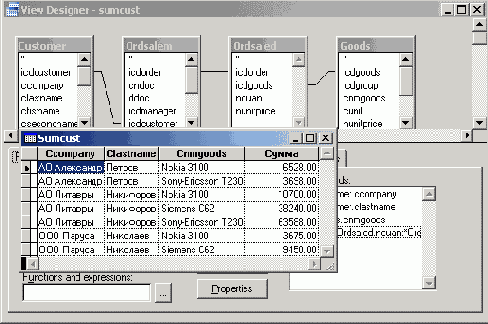
Рис. 14.9. Просмотр итоговых продаж товаров
Вы можете просмотреть созданное представление данных в окне Data Session (Окно данных). Для этого выполните следующие действия:
- В меню Window (Окно) выберите команду Data Session (Окно данных).
- Нажмите кнопку Browse (Обзор).
- В открывшемся диалоговом окне Open (Открыть) в области Select (Выбор) установите опцию Views (Представления данных).
- Выберите из списка Views in database (Представления данных в базе данных) (рис. 14.10) требуемое представление данных и нажмите кнопку ОК.
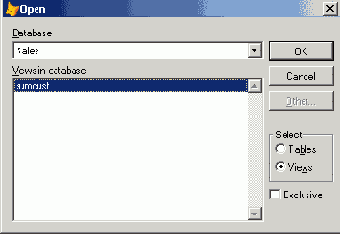
Рис. 14.10. Выбор представления данных
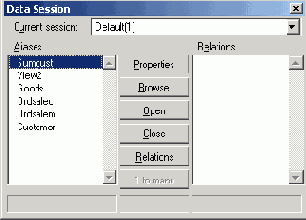
Рис. 14.11. Окно Data Session после открытия представления данных Sumcust
Замечание
При открытии представления данных в окне Data Session (Окно данных) показывается не только выбранное представление, но и все таблицы, используемые при его создании (рис. 14.11).
Совет
Для открытия представления данных вы можете также в командном окне или в программе воспользоваться командой USE.